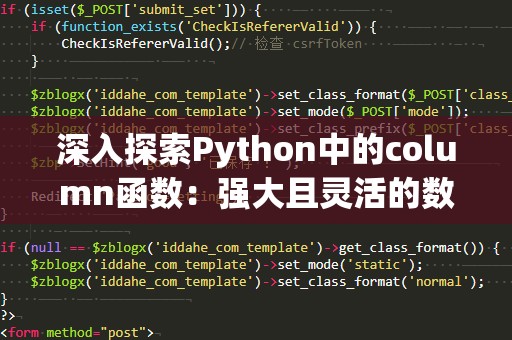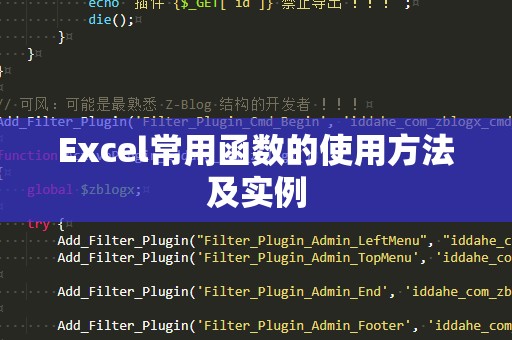在现代职场中,我们经常需要通过Excel处理大量的表格数据,尤其是在面对需要从两个不同表格中查找和对比数据的任务时。想要提高工作效率,最好的方法就是掌握一些实用的Excel函数。VLOOKUP(垂直查找)函数就是其中最为常见且实用的一种工具。它可以帮助我们在两个不同的表格中快速查找到对应的数据,并且自动填充匹配的结果,极大地方便了数据的管理和分析。
什么是VLOOKUP函数?
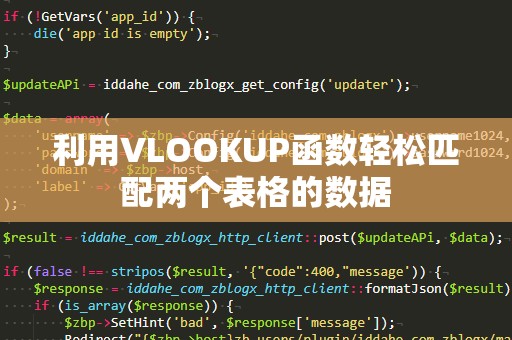
VLOOKUP函数是一种在Excel中常用的查找函数,能够根据指定的条件从一个表格中查找数据,并返回与该条件对应的另一列中的数据。VLOOKUP的全称为“VerticalLookup”(垂直查找),意味着它是通过垂直方向来查找数据的。通常,我们会用它来在一个表格中查找某个值,并获取与该值相关联的另一列的数据。
VLOOKUP函数的基本结构
VLOOKUP函数的基本格式如下:
=VLOOKUP(查找值,查找区域,列号,[匹配方式])
查找值:即我们需要查找的值,可以是单元格引用、文本、数字等。
查找区域:要在其中进行查找的区域。查找区域应包括目标数据所在的列。
列号:表示在查找区域中返回数据的列号。列号从1开始计数,1表示查找区域的第一列,2表示第二列,以此类推。
匹配方式:这个参数是可选的,通常我们选择精确匹配(FALSE),但如果你希望找到最接近的匹配,可以选择近似匹配(TRUE)。
使用VLOOKUP函数匹配两个表格的数据
假设我们有两个表格,表格A包含了员工的ID和姓名,而表格B则包含了员工的ID和工资信息。我们希望在表格A中,根据员工的ID匹配并填充表格B中的工资信息。这时,VLOOKUP函数就能发挥作用了。
假设我们在表格A的C列需要显示工资信息。我们可以在C2单元格输入如下公式:
=VLOOKUP(A2,'表格B'!$A$2:$B$100,2,FALSE)
这里的公式含义如下:
A2:表示我们要查找的员工ID。
'表格B'!$A$2:$B$100:表示查找区域,即表格B中包含ID和工资信息的范围。我们指定了表格B的A列(ID)和B列(工资)作为查找区域。
2:表示我们希望返回第2列的数据,也就是工资列。
FALSE:表示精确匹配,确保返回的是完全匹配的结果。
VLOOKUP的优点与局限性
VLOOKUP函数的优点在于它简洁、直观,特别适合用来处理两张表格之间的简单数据匹配。而且,VLOOKUP还支持处理大量数据,可以快速进行数据查找和分析,节省大量的时间。
VLOOKUP也有一些局限性。例如,VLOOKUP只能从查找区域的最左侧列开始查找数据,无法从右侧列查找。这个问题可以通过其他函数(如INDEX和MATCH函数)来解决。VLOOKUP的计算速度较慢,尤其是在处理非常庞大的数据集时。
尽管如此,对于大部分常见的查找任务,VLOOKUP依然是一种非常高效且实用的工具,能够让我们在处理数据时更加得心应手。
VLOOKUP函数的高级技巧
为了让VLOOKUP在实际工作中更好地帮助我们进行数据分析和管理,掌握一些高级技巧是非常必要的。我们将介绍一些VLOOKUP的进阶应用技巧,帮助你更好地发挥VLOOKUP的优势。
1.使用VLOOKUP函数进行模糊匹配
有时候,数据中的查找值可能并不是完全匹配的情况,而是需要进行模糊匹配。例如,在表格A中可能有员工ID的部分信息,或者我们需要根据员工姓名的前几个字符来查找工资。这时,VLOOKUP可以与通配符(如“*”)结合使用,以实现模糊匹配。
例如,如果我们只知道员工姓名的部分信息,可以使用以下公式来进行查找:
=VLOOKUP("*"&A2&"*",'表格B'!$A$2:$B$100,2,FALSE)
此时,VLOOKUP会根据表格A中的员工姓名进行模糊匹配,查找包含该部分姓名的记录。
2.多条件匹配
VLOOKUP只能处理单一条件的查找任务,但在实际工作中,我们可能需要根据多个条件来匹配数据。虽然VLOOKUP本身不能直接支持多条件查找,但我们可以通过一些技巧来间接实现。例如,可以通过将多个条件合并成一个新的列,然后再使用VLOOKUP来进行查找。
比如,假设我们希望根据员工ID和部门名称两个条件来查找工资信息。可以在表格A和表格B中分别创建一个新的列,合并ID和部门信息为一个唯一标识,然后再使用VLOOKUP函数进行匹配。这样一来,虽然VLOOKUP本身不支持多条件查找,但通过合并条件后,它依然能够帮助我们实现多条件匹配。
3.VLOOKUP与IFERROR函数的结合使用
在使用VLOOKUP函数时,可能会遇到查找不到匹配数据的情况,这时VLOOKUP会返回错误值“#N/A”。为了避免这种情况影响我们的工作,可以结合IFERROR函数进行错误处理,确保在找不到数据时不会出现错误提示,而是返回一个自定义的结果或空白。
例如,使用以下公式:
=IFERROR(VLOOKUP(A2,'表格B'!$A$2:$B$100,2,FALSE),"未找到数据")
当VLOOKUP找不到匹配的数据时,公式会返回“未找到数据”而不是错误值,提升了数据处理的友好性。
4.VLOOKUP与动态数据源的结合
在处理不断更新的数据时,VLOOKUP也能发挥出色的作用。假设我们需要在一个动态更新的表格中进行查找,并且数据源的大小不断变化。为了避免每次更新数据时手动调整查找区域,我们可以使用Excel的动态命名区域或者表格功能来定义数据源区域。
例如,将表格B转换为Excel表格(通过选择数据范围并按下Ctrl+T),然后在VLOOKUP中引用该表格名称,VLOOKUP将自动适应数据源的大小变化,无需每次手动修改区域。
通过这些技巧,VLOOKUP不仅能完成基础的单一条件查找,还能应对更多复杂的工作需求,使得我们在数据匹配和分析方面更加得心应手。
总结
VLOOKUP是Excel中一个非常强大且常用的工具,能够帮助我们在两个表格之间快速进行数据匹配,提升工作效率。通过掌握VLOOKUP的基本用法和一些高级技巧,我们能够更好地应对不同的数据分析任务,提升数据处理的准确性和效率。在现代职场中,VLOOKUP已经成为每个Excel使用者的必备技能,掌握它,不仅能帮助我们更好地处理数据,还能在工作中展现出更高的专业性。